电脑无法识别优盘
提问者:lh382930504 | 提问时间:2021-09-17 | 浏览 次 | 回答数量:5
 其他优盘可以识别
其他优盘可以识别
已有5条答案
ed_parker
回答数:222 | 被采纳数:72
frever21丶呋
回答数:159 | 被采纳数:58
续写青春style
回答数:201 | 被采纳数:118
飞天大狸猫
回答数:79 | 被采纳数:2
 2.然后,还可以换一台电脑测试一下是否是U盘本身的问题。
2.然后,还可以换一台电脑测试一下是否是U盘本身的问题。 3.排除以上情况后,将U盘插入到电脑USB接口。
3.排除以上情况后,将U盘插入到电脑USB接口。 4.然后,点击电脑的“开始”菜单,选择“运行”选项打开。
4.然后,点击电脑的“开始”菜单,选择“运行”选项打开。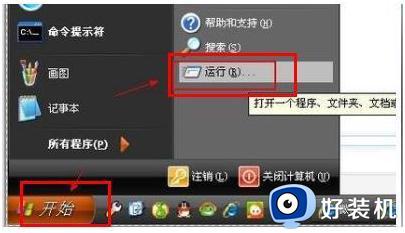 5.接着,在弹出的对话框中输入“cmd”,并点击“确定”。
5.接着,在弹出的对话框中输入“cmd”,并点击“确定”。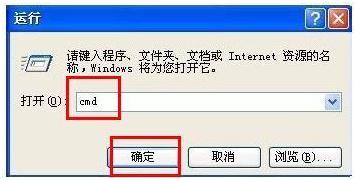 6.在“命令提示符”窗口,输入以下程序:reg add "HKEY_LOCAL_MACHINE\SYSTEM\CurrentControlSet\Control\Session Manager\Environment" /v "DEVMGR_SHOW_DETAILS" /d 1 /t REG_SZ /f
6.在“命令提示符”窗口,输入以下程序:reg add "HKEY_LOCAL_MACHINE\SYSTEM\CurrentControlSet\Control\Session Manager\Environment" /v "DEVMGR_SHOW_DETAILS" /d 1 /t REG_SZ /freg add "HKEY_LOCAL_MACHINE\SYSTEM\CurrentControlSet\Control\Session Manager\Environment" /v"DEVMGR_SHOW_NONPRESENT_DEVICES" /d 1 /t REG_SZ /f
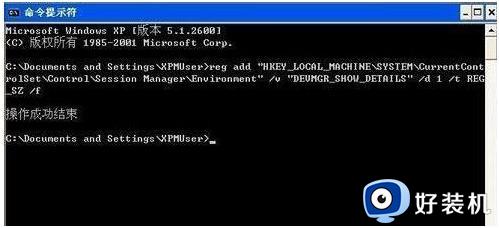 7.然后,重启计算机。
7.然后,重启计算机。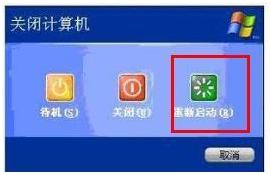 8.重复第二步,点击“开始”中的“运行”选项。在弹出的对话框中输入“devmgmt.msc”,点击“确定”。
8.重复第二步,点击“开始”中的“运行”选项。在弹出的对话框中输入“devmgmt.msc”,点击“确定”。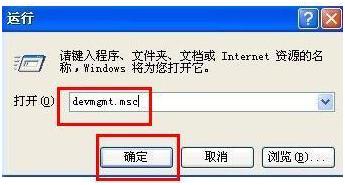 9.或者在桌面上,鼠标右击“我的电脑”,选择“属性”选项打开。
9.或者在桌面上,鼠标右击“我的电脑”,选择“属性”选项打开。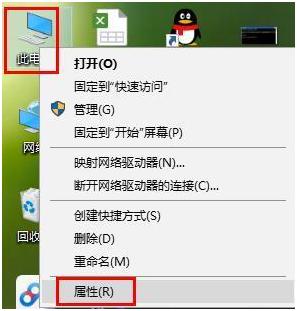 10.在弹出的”系统属性“对话框中选择“硬件”选项卡,然后点击下面的“设备管理器”按钮。
10.在弹出的”系统属性“对话框中选择“硬件”选项卡,然后点击下面的“设备管理器”按钮。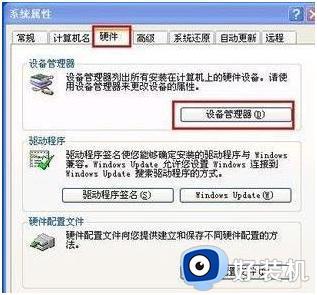 11.打开“设备管理器”,选择界面上方的“查看”按钮,选择“显示隐藏的设备”。
11.打开“设备管理器”,选择界面上方的“查看”按钮,选择“显示隐藏的设备”。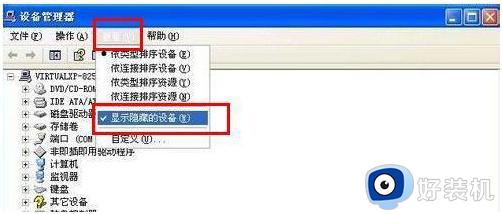 12.接着,鼠标左键双击打开“通用串行总线控制器”项目,将所显示的灰色项目和USB大容量存储设备全部卸载。
12.接着,鼠标左键双击打开“通用串行总线控制器”项目,将所显示的灰色项目和USB大容量存储设备全部卸载。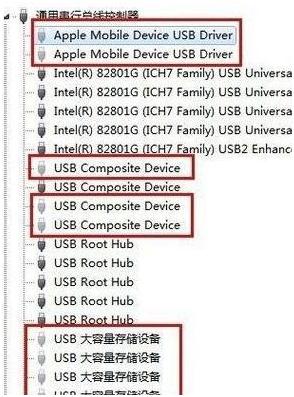 13.然后右键点击“通用串行总线控制器”项目,在弹出的下拉菜单中选择“扫描检查硬件改动”。拔掉USB设备,再重新插一次即可。
13.然后右键点击“通用串行总线控制器”项目,在弹出的下拉菜单中选择“扫描检查硬件改动”。拔掉USB设备,再重新插一次即可。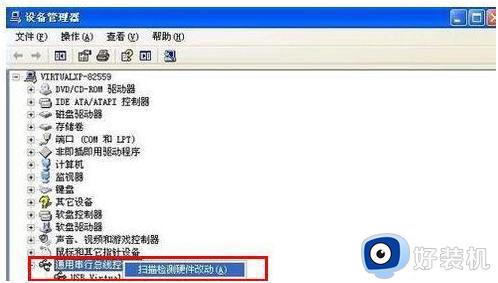 14.如果发现重新插入后仍然无法识别,那么,鼠标点击“通用串行总线控制器”选项里的“USB Root Hub”项目,鼠标右键点击“属性”。
14.如果发现重新插入后仍然无法识别,那么,鼠标点击“通用串行总线控制器”选项里的“USB Root Hub”项目,鼠标右键点击“属性”。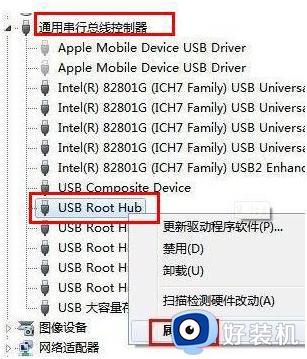 15.在对话框中勾选“允许计算机关闭此设备以节约电源”。
15.在对话框中勾选“允许计算机关闭此设备以节约电源”。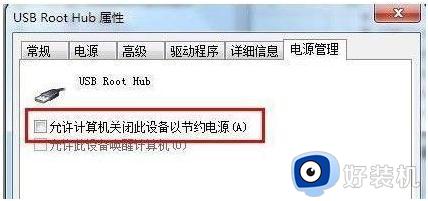
心心曦薇
回答数:56 | 被采纳数:136
相关问题
- 电脑不识别优盘2021-11-29
- 我的电脑操作系统无法识别U盘2021-09-16
- 电脑不能识别优盘怎么办2022-02-27
- 为什么电脑识别不出U盘?以前可以识别2021-09-28
- U盘电脑识别不了2021-09-06
- 电脑无法读取优盘如何解决2021-09-17
- 打印机之前还能用 但现在插入电脑 弹出无法识别usb设备怎么解决2021-10-28
- U盘在电脑里识别不出怎么办2022-08-23
- 电脑无法开机 一直卡这个界面 无法进bios 和u盘装机2021-09-06
- 电脑内存条不识别?。2022-08-05
解决方法
-

对于一些重要文件的传输或者存放,相信许多用户也都会选择优盘,同时也可以通过优盘来对电脑进行重装系统,然而有用户将优盘插入到电脑中之后系统却识别不出来,这让有些用户很是疑惑,那么优盘识别不出来怎么办呢?下面小编就来给大家讲解一下u盘无法识别修复方法。
-
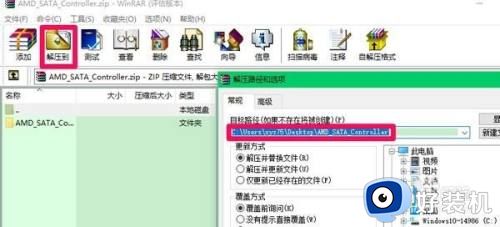
win11无法识别机械硬盘怎么办 win11机械硬盘不识别如何解决
由于电脑在安装完最新版win11系统之后,出现了硬盘内存不足的情况,因此有些用户就会选择给电脑加装机械硬盘来进行扩大内存,可是在安装完机械硬盘之后win11系统却是无法识别,那么win11无法识别机械硬盘怎么办呢?今天小编就来教大家win11机械硬盘不识别解决方法。
-
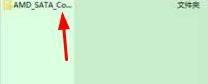
win11无法识别硬盘的修复方法 win11机械硬盘无法识别怎么办
我们在使用win11电脑的时候都会在电脑中存放各种文件,而如果需要在win11电脑上存放文件的话就需要在电脑上安装硬盘且能够正常识别,有些用户在使用win11电脑的时候发现无法识别机箱硬盘,今天小编就教大家win11无法识别硬盘的修复方法,如果你刚好遇到这个问题,跟着小编一起来操作吧。
-
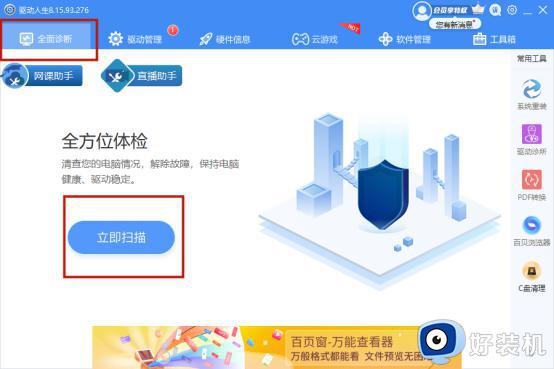
无法识别的usb设备键盘不能用如何解决 电脑无法识别usb设备键盘不能用怎么办
在电脑中都是自带有usb接口的,这样可以方便我们连接usb鼠标、键盘等,按时有时候可能会遇到一些问题,比如有用户就遇到了无法识别的usb设备键盘不能用的情况,该怎么办呢,别担心,今天就由笔者给大家介绍一下电脑无法识别usb设备键盘不能用的解决方法。
-
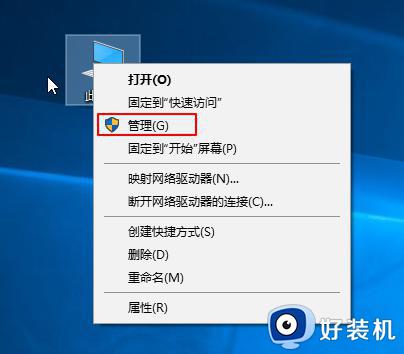
移动硬盘windows无法识别怎么回事 移动硬盘无法识别如何解决
日常使用电脑时,相信许多人都会使用移动硬盘来存储或者安装系统,使用的时候就需要先将移动硬盘插入电脑中然后识别读取,但是如果遇到移动硬盘windows无法识别的话,该怎么解决这样的问题呢,带着大家的这个疑问,今天就由笔者给大家讲述一下移动硬盘无法识别的详细解决方法吧。